Cách thay đổi màn hình laptop win 10
Không giống như các phiên bản windows trước các tính năng trên windows 10 dần được đẩy hết về Windows Setting với giao diện đơn giản và cũng dễ sử dụng hơn. Tính năng thay đổi hình nền là 1 trong số đó, thay vì cửa sổ thay đổi cũng khá đơn giản quen thuộc thì việc thay hình nền được đơn giản hóa hơn trong Setting giống như Windows trên mobile. Việc quá quen với một công việc hay một hình ảnh nào đó thường gây cho chúng ta những trải nghiệm cũng như cảm giác tiêu cực mỗi khi tiếp xúc như chán chường. Và trong bài viết này Bệnh viện Công nghệ 88 sẽ gửi đến các bạn bài viết hướng dẫn chi tiết cách thay đổi màn hình laptop win 10. >>> Có thể bạn quan tâm đến các dịch vụ sửa laptop - sửa màn hình máy tính
Xem thêm: Lỗi màn hình laptop do hỏng cáp màn hình laptop

Bạn có thể dễ dàng thiết lập bất kỳ hình ảnh nào bạn thích làm nền màn hình đăng nhập của mình trên Windows 10. Điều này đã từng rất phức tạp trong bản phát hành đầu tiên của Windows 10, nhưng Microsoft đã làm cho nó đơn giản hơn ở phiên bản Anniversary Update.
Cách thay đổi màn hình laptop win 10 nhanh chóng
Từ màn hình chính > Settings > Personalize > Lockscreen > và bật tính năng “Show lockscreen background picture on the sign-in screen”.
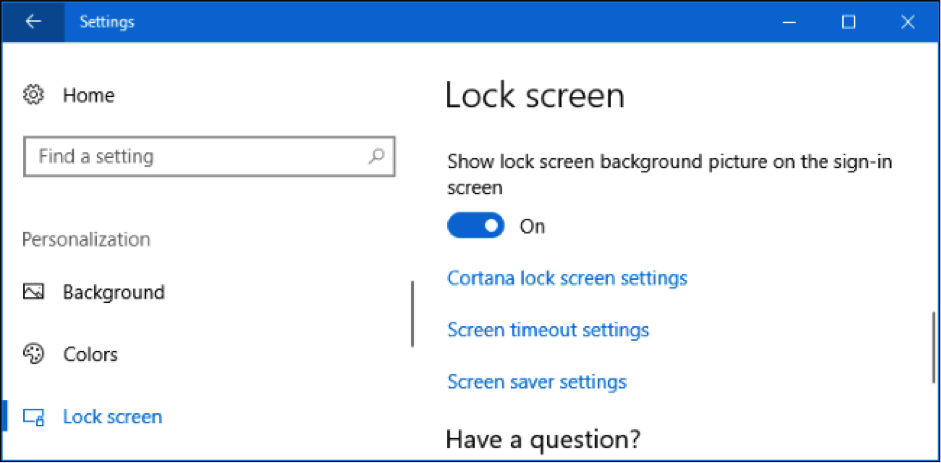
Bạn cũng có thể chọn cho mình những gì bạn muốn Windows 10 hiển thị trên màn hình đăng nhập. Chọn "Windows spotlight" để tự động lựa chọn các hình ảnh từ Microsoft, hoặc chọn "Picture" hoặc "Slideshow" để chọn hình nền ưa thích của bạn. Hình ảnh bạn chọn ở đây sẽ xuất hiện dưới dạng màn hình khóa khóa và nền màn hình đăng nhập.
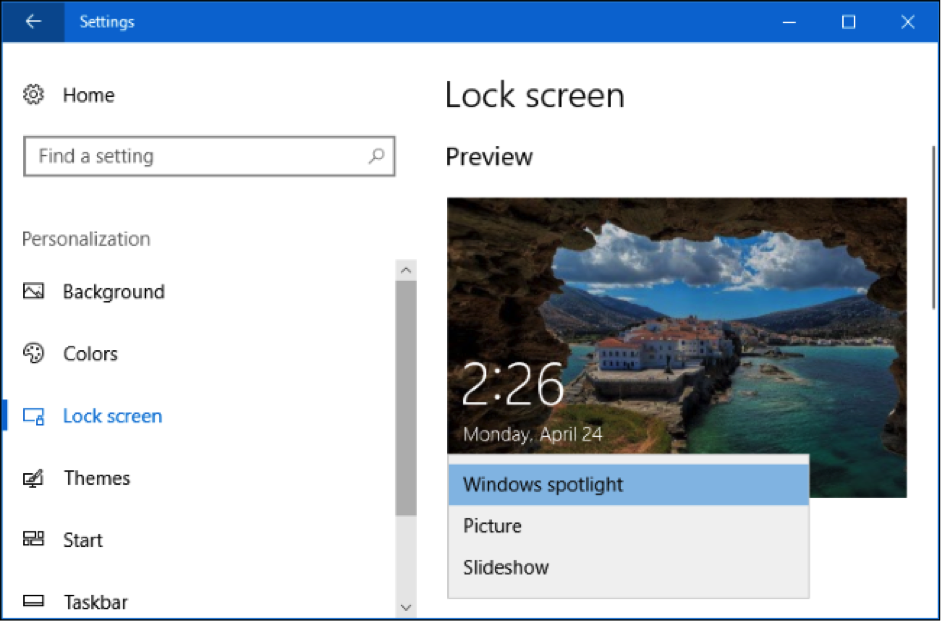
Nếu bạn muốn sử dụng những màu đơn sắc thay đổi màn hình khởi động Win 10 thay vì một bức ảnh nào đó để làm màn hình nền, hãy vô hiệu hóa “Show lock screen background picture on the sign-in screen”. Điều hướng đến Settings > Personalize > Colors. Màu bạn chọn ở đây sẽ được sử dụng cho nền màn hình đăng nhập cũng như các phần tử khác trên màn hình Desktop của Windows.
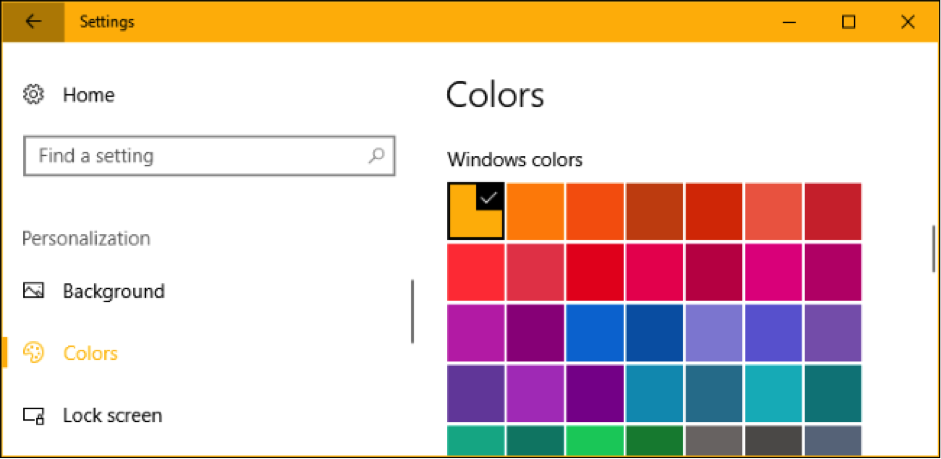
Vậy là phía trên Bệnh viện Công nghệ 88 đã chia sẻ đến các bạn cách thay đổi màn hình laptop win 10 rồi. Nếu các bạn có thắc mắc hay cách nào khác hay hơn, đừng ngần ngại chia sẻ với Bệnh viện Công nghệ 88 ở phần bình luận phía bên dưới nhé. Hi vọng bài viết hữu ích với các bạn.
Xem thêm: 2 cách sửa màn hình máy tính bị rung dễ thao tác
- Macbook MDM là gì? Tất tần tật những điều bạn nên biết về thuật ngữ này!
- Chi tiết cách đăng xuất iCloud trên Macbook đơn giản và bảo mật nhất
- Giải đáp thắc mắc “MacBook có chơi game được không?” cùng những lưu ý khi sử dụng
- 7 cách khắc phục lỗi MacBook không kết nối được wifi nhanh chóng, hiệu quả
- Những Lưu Ý Khi Mua Laptop Cũ: Kinh Nghiệm Mua Laptop Dưới 5 Triệu
- Đâu là chiếc laptop workstation dưới 20 triệu tốt nhất?
- Dell Inspiron 13 5000 i5: Laptop văn phòng sang trọng, bền bỉ mà hiệu năng ổn định
- Bóc hộp Dell Inspiron 5410 N4I5147W: Mẫu laptop 2in1 cực đáng sở hữu
- Dell Inspiron 14 Core i3 có thực sự là dòng laptop văn phòng giá rẻ đáng sở hữu?
- Dell Inspiron 17: Trải nghiệm tốt, bền bỉ, màn hình lớn đã mắt liệu có đáng mua?
Bài viết liên quan
-
 Tìm hiểu nguyên nhân lỗi máy tính không lên màn hình và bàn phím
23-12-2019, 12:52 pm
Tìm hiểu nguyên nhân lỗi máy tính không lên màn hình và bàn phím
23-12-2019, 12:52 pm
-
 Xử lý nhanh lỗi máy tính treo màn hình
23-12-2019, 12:32 pm
Xử lý nhanh lỗi máy tính treo màn hình
23-12-2019, 12:32 pm
-
 Nguyên nhân và cách khắc phục màn hình máy tính bị lỗi màu
22-12-2019, 11:15 pm
Nguyên nhân và cách khắc phục màn hình máy tính bị lỗi màu
22-12-2019, 11:15 pm
-
 Nguyên nhân và cách khắc phục lỗi màn hình laptop tối đen
22-12-2019, 11:12 pm
Nguyên nhân và cách khắc phục lỗi màn hình laptop tối đen
22-12-2019, 11:12 pm
-
 Cách sửa màn hình laptop bị nhiễu màu
22-12-2019, 11:09 pm
Cách sửa màn hình laptop bị nhiễu màu
22-12-2019, 11:09 pm
-
 Xử lý tại chỗ lỗi màn hình laptop bị giật
22-12-2019, 11:03 pm
Xử lý tại chỗ lỗi màn hình laptop bị giật
22-12-2019, 11:03 pm
-
 Nên làm gì khi laptop hỏng card màn hình?
22-12-2019, 11:00 pm
Nên làm gì khi laptop hỏng card màn hình?
22-12-2019, 11:00 pm
-
 Hướng dẫn khắc phục lỗi laptop mở không lên màn hình
19-12-2019, 11:06 pm
Hướng dẫn khắc phục lỗi laptop mở không lên màn hình
19-12-2019, 11:06 pm
-
 Thay màn hình máy tính vaio bao nhiêu tiền? Địa chỉ nào uy tín tại Hà Nội?
19-12-2019, 11:02 pm
Thay màn hình máy tính vaio bao nhiêu tiền? Địa chỉ nào uy tín tại Hà Nội?
19-12-2019, 11:02 pm
-
 Các lỗi màn hình máy tính thường gặp
19-12-2019, 10:58 pm
Các lỗi màn hình máy tính thường gặp
19-12-2019, 10:58 pm


